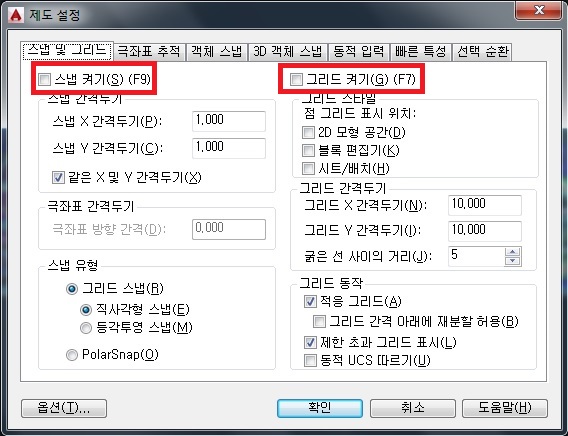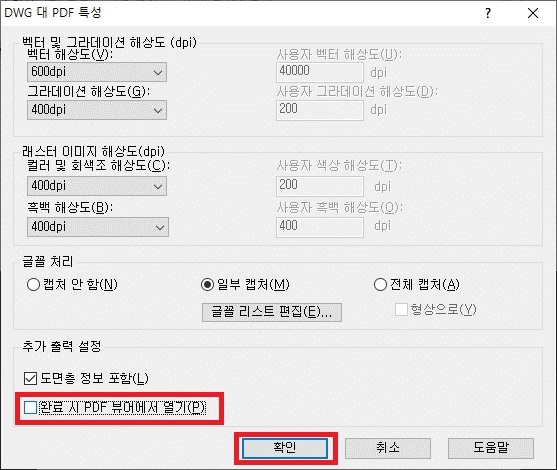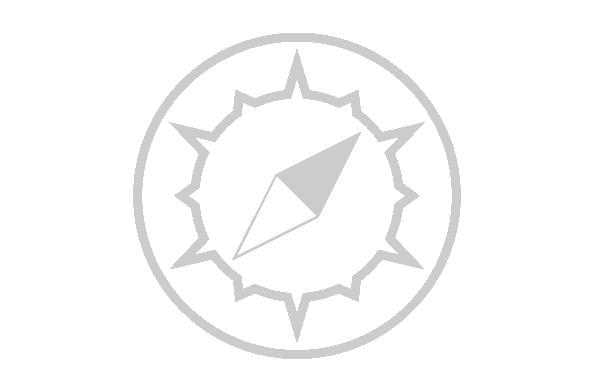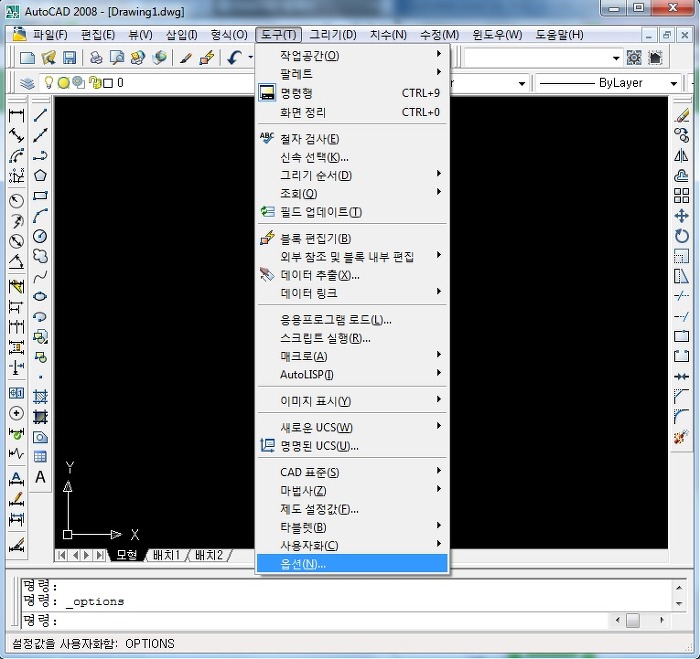LISP 명령은 "(" 시작해서, ")"로 끝(SETQ A B) LISP(SETQ A B) B를 A에 대입해라.GET함수 중 많이 쓰는 것만 BOLD.LISP설 명 예 시 GetINT정수 입력받는 함수(setq INT (getint "\n 정수를 입력하시오... :"))GetREAL실수 입력받는 함수(setq REAL (getreal "\n 실수를 입력하시오.... :"))GetPoint점을 입력받는 함수(setq pt1 (getpoint "\n 첫번째 점 입력.... :"))GetString문자 또는 문자열을 입력 받는 함수(setq str_1 (getstring "\n 문자를 입력하시오.... :"))Get Corner기존 점을 이용하여 대각 방향의 좌표를 선택하는 함수(setq CON_1 (ge..